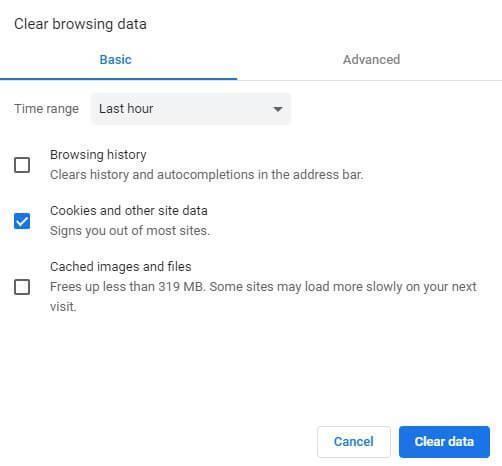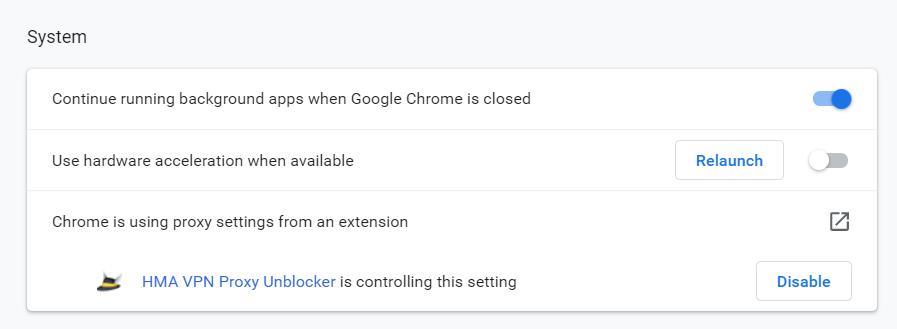Az utóbbi időben több felhasználó arról számolt be, hogy a Google Chrome használata közben nem reagál a fehér képernyőn . Ez egyfajta White Screen of Death hiba, amelyet általában mi (WSOD) is hívnak, és Windows vagy macOS rendszeren is megjelenhet. Bár ez komoly problémának tűnhet, a valóság ennek az ellenkezője. Ennek a WSOD-hibának a megoldása meglehetősen egyszerű, és csak néhány módosítást kell végrehajtania a böngésző beállításain és még sok máson .
Ha lemaradt volna korábbi útmutatóinkról:
Oldja meg a Google Chrome villogását Windows 10 rendszeren
A Google Chrome gyorsítótár-problémára vár
A Google Chrome elfeketedik probléma megoldása
A Google Chrome fehér képernyő hibájának javítása Windows 10 rendszeren
Egy jobb ötlet – Ha nem szeretné megoldani a Chrome-mal kapcsolatos problémákat, próbáljon ki egy Batter Browser-t! Használja a Brave Browser-t, amely teljes értékű navigációs élményt biztosít, és kétségtelenül gyorsabb, mint versenytársai és a népszerű Windows 10 böngészők. A Brave segít blokkolni az invazív hirdetéseket és nyomkövetőket, hogy minden eddiginél gyorsabb, biztonságosabb és privát böngészési élményt nyújtson.
Mi több? Jutalmat kap az interneten való böngészésért a Brave segítségével! Nézze meg a teljes történetet itt!
Tartalomjegyzék
1. MÓDSZER – Törölje a Chrome gyorsítótárait, a cookie-kat, az előzményeket és az egyéb szemetet
Ha a Google Chrome üres képernyő hibája folyamatosan megjelenik a képernyőn, annak oka lehet a sérült böngésző gyorsítótár, a cookie, a kéretlen fájlok és egyéb maradványok. Ezért az összes nem kívánt maradvány eltávolítása megoldhatja a problémát. Kétféle módon törölheti a Chrome gyorsítótárait, a cookie-kat, az előzményeket és az egyéb szemetet: manuális és automatikus!
Kövesse az alábbi utasításokat a böngészési gyorsítótárak kézi törléséhez:
1. LÉPÉS – Nyomja meg a gyorsbillentyűket = CTRL + SHIFT + DELETE a Böngészési adatok törlése ablak megnyitásához.
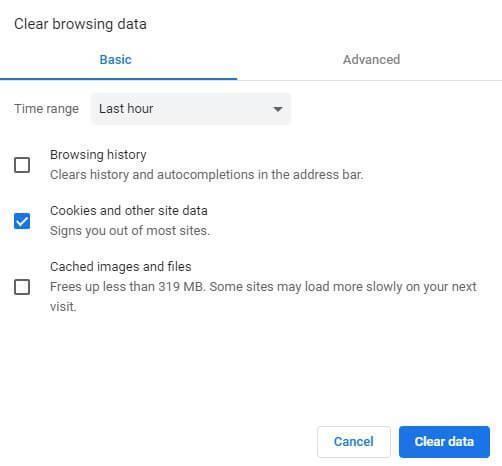
2. LÉPÉS – Lépjen a Speciális fülre, és jelölje be az összes törölni kívánt elemet, valamint az Időtartományt.
3. LÉPÉS – Nyomja meg az Adatok törlése gombot a gyorsítótárazott képek, cookie-k, böngészési előzmények és az Automatikus kitöltés jelölőnégyzetek eltávolításához!
Így eltávolítható minden olyan potenciális szemét, amely ronthatja a teljesítményt és a Google Chrome fehér képernyőhibáját okozhatja.
Abban az esetben, ha mélyen meg szeretné tisztítani a rejtett gyorsítótárakat és maradványokat, amelyek a kézi tisztítás során hiányozhatnak. Ezért azt javasoljuk, hogy használjon egy dedikált PC Cleaning Tool eszközt az összes böngésző és egyéb felhalmozódott kéretlen fájlok átfogó megtisztításához.
Kötelező olvasmány: Hogyan védhetjük meg a Google Chrome-ot, a Firefoxot, az Edge-t és a Yandexet az Adrozek rosszindulatú programokkal szembeni kampányától?
2. MÓDSZER – Állítsa vissza a böngészőt
Bizonyos helyzetekben a böngésző alapbeállításainak visszaállítása hasznos lehet a tűk böngésző adatainak törlésében és az összes olyan bővítmény kikapcsolásában, amelyek WSOD-hibát okozhatnak a Google Chrome-ban. A böngésző alaphelyzetbe állításához kövesse az alábbi lépéseket:
1. LÉPÉS – Indítsa el a Chrome böngészőt, és kattintson a Beállítások gombra.
2. LÉPÉS – Navigáljon a Speciális fejléchez, és görgessen lefelé, hogy megtalálja a Visszaállítás és tisztítás opciót.
3. LÉPÉS – A fejléc alatt válassza ki a Beállítások visszaállítása az eredeti alapértékekre lehetőséget, majd kattintson a Beállítások visszaállítása gombra.
Indítsa újra a böngészőt, és remélhetőleg a WSOD hiba mára megoldódik!
3. MÓDSZER – Kapcsolja ki a hardveres gyorsítást
Sajnos a hardveres gyorsítás nem működik olyan zökkenőmentesen, mint kellene. A beállítások gyakran kevésbé stabilan futnak a böngészőben, és teljesítménnyel kapcsolatos problémákat okoznak. Ezért fontolja meg a Hardvergyorsítás beállításainak letiltását a Google Chrome-ban a White Screen Error probléma megoldásához. Ehhez tegye a következőket:
1. LÉPÉS – Indítsa el a Google Chrome-ot, és nyomja meg a képernyő jobb felső sarkában található hárompontos ikont.
2. LÉPÉS – Válassza a Beállítások lehetőséget a menüből, majd az új ablakban görgessen le a Rendszer részhez.
3. LÉPÉS – Keresse meg a lehetőséget, használjon hardveres gyorsítást, ha elérhető, és kapcsolja ki az opciót.
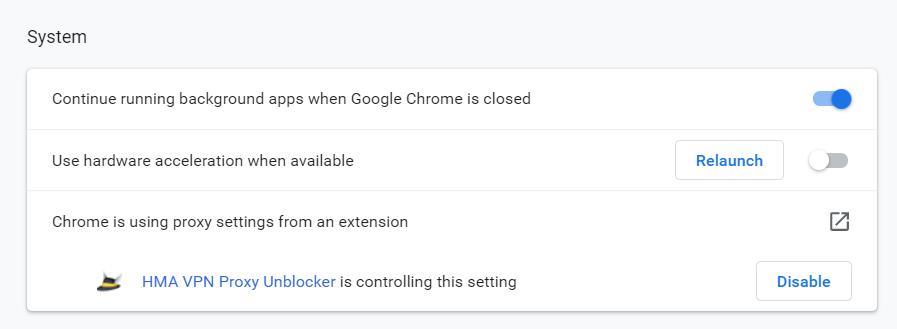
Most indítsa újra a böngészőt, és már mehet is. Valószínűleg mentes lesz a Google Chrome böngészőben megjelenő WSOD-hibáktól.
4. MÓDSZER – A Chrome-bővítmények letiltása
A Chrome beépülő moduljai és bővítményei létfontosságú szerepet játszanak a böngésző ökoszisztémájában. De néha a Chrome összeférhetetlensége ronthatja a böngésző általános élményét, és a Chrome White Screen Error-ját is okozhatja. Ezért tiltsa le az összes problémás bővítményt vagy kiegészítőt, amelyet már nem használ a böngészőjében.
1. LÉPÉS – Indítsa el a Chrome böngészőt, és nyissa meg a menüt a (hárompontos ikon a képernyő bal felső sarkában) gombra kattintva.
2. LÉPÉS – Nyomja meg a További eszközök lehetőséget, majd a Kiterjesztések lehetőséget.
3. LÉPÉS – A Bővítmények ablakban ellenőrizze az összes hozzáadott beépülő modult a Google Chrome-ban, és nyomja meg az Eltávolítás gombot azon a bővítményen, amelyre már nincs szüksége, vagy nem emlékszik, hogy hozzáadta volna a böngészőjében.
Indítsa újra a böngészőt. Remélhetőleg többé nem lesz tanúja a Chrome White Screen Error-nek.
5. MÓDSZER – Használja a beépített Google Chrome tisztítóeszközt
Sokan közülünk fontolgatják, hogy a Windows Defenderre vagy egy jó hírű víruskereső szoftverre támaszkodnak a rosszindulatú tartalom és a problémás alkalmazások észleléséhez és eltávolításához. De lehet, hogy nem veszi észre, hogy a Google Chrome beépített rosszindulatú programeltávolítóval rendelkezik, amely segít a felhasználóknak megtalálni és törölni a potenciálisan káros fájlokat a böngészőből. A funkcionalitás alapos megismeréséhez itt olvashatja el a teljes cikket !
1. LÉPÉS – Indítsa el a Chrome böngészőt, és lépjen a Beállításokhoz.
2. LÉPÉS – A képernyőn megjelenő új ablakban görgessen lefelé, és lépjen a Speciális részre.
3. LÉPÉS – Keresse meg a Visszaállítás és tisztítás menüt, és kattintson a Számítógép tisztítása lehetőségre.
Amint rákattint a Keresés lehetőségre, a Chrome lefuttat egy vizsgálatot, és megkeresi az összes kártékony szoftvert és egyéb fájlokat, amelyek ezt a lehetőséget okozhatják.
Tehát sikerült kijavítania a bosszantó WSOD hibát a Chrome böngészőjében? Ha nem, akkor az utolsó lehetőség a webböngésző újratelepítése, és a webböngészés újraindítása. Ha bármilyen kérdése vagy javaslata van, nyugodtan említse meg őket az alábbi megjegyzések részben!
In the end, don’t panic, it’s simply a software glitch, you can resolve the White Screen Error on Google Chrome by following the aforementioned workarounds!
Válogatott cikkek